Как разблокировать iPhone без пароля. Есть целых 8 способов

Совершенной защиты не существует – есть лишь разные степени надёжности. Это касается и айфонов.
Недавно мы объясняли, как важно иметь цифро-буквенный пароль блокировки, а не стандартный 6-циферный в iOS. Но это только вершина айсберга, а под ним – настоящий хардкор.
Рассказываем, как обходят способы блокировки iPhone и можно ли от этого защититься.
Как устроена система защиты пароля в iOS, коротко

Если вы 10 раз введете неправильный пароль, девайс заблокируется. После первых 5 попыток придется ждать 1 минуту, затем время до следующей попытки ввода будет увеличиваться.
Если вы понимаете, что пароль уже не вспомните, Apple предлагает стереть все данные с устройства. Это вполне ОК, если у вас есть бэкап. О трех простых способах сохранить данные читайте здесь.
Удалить пароль с iPhone или iPad можно только с помощью компьютера. Инструкция на сайте Apple. Если нет ПК, можно обратиться в авторизованный сервисный центр или розничный магазин, там предоставят.
Защита пароля в iOS действует хуже в режиме DFU

DFU (device firmware update) – особый режим, который дает доступ к инженерному меню, позволяет восстановить прошивку и т.д. Фокус в том, что в DFU нет ограничений на количество попыток ввода пароля.
Таким образом, если задаться целью, можно подобрать код и разблокировать смартфон. Если лень вводить цифры вручную, можно купить гаджет для автоперебора за 500 долларов (уже дешевле). Но есть и более профессиональные системы, они куда дороже.
Посмотрим, как это делают профессионалы. В образовательных целях, разумеется.
1. Как обходят Face ID

Когда Face ID только появился в iPhone X, в нем было полно дыр. Apple утверждала, что систему распознавания лиц не обойдут даже близнецы.
Но что-то пошло не так. Face ID порой принимал детей за их родителей. А одна покупательница дважды возвращала смартфон в магазин – тот упорно путал её с коллегой. В общем, система была неудобной и небезопасной.
Вьетнамская компания Bkav потратила всего 150 долларов, чтобы создать маску-обманку для Face ID. Основу напечатали на 3D-принтере, нос сделали из силикона, глаза и рот распечатали и наклеили на макет.
Face ID принял маску за владельца:
Вскоре это пофиксили. Но в августе 2019 года нашли ещё более забавный способ разблокировки. Исследователи Tencent показали, как обмануть Face ID с помощью обычных очков и изоленты.

Если на вашем iPhone активирована функция распознавания внимания, смартфон регулярно проверяет, смотрите ли вы на экран. Но если на вас надеты очки, то Face ID не будет считывать 3D-информацию в области глаз. Система считает, что там чёрные зоны с белыми точками.
Итак, если вы спите или потеряли сознание, то ваш смартфон будет легко разблокировать. Специалисты просто наклеили квадраты изоленты с точками-прорезями посередине на очки и надели их на “спящего” коллегу. И его iPhone успешно разблокировался.
Дыру уже закрыли. Но осадочек остался.
2. Как подделывают отпечатки пальца

Система Touch ID хеширует цифровые сканы отпечатков и сохраняет хеши в защищенной области Secure Enclave, отделенной от основного хранилища.
Когда вы пытаетесь заблокировать iPhone с помощью отпечатка, Touch ID сверяет новый код с данными из Secure Enclave. А расшифровка отпечатка пальца хранится в оперативной памяти и только сразу после сканирования.
Конечно, это куда круче, чем сканы-картинки в определенных папках (таким грешили некоторые китайские девайсы). Но… Touch ID первого поколения можно было обмануть с помощью листа бумаги с распечатанным в разрешении 2400 dpi отпечатком. Если у вас iPhone 5s, попробуйте, может сработать.
Более того: отпечаток можно снять прямо с экрана. И не только разблокировать iPhone со старым сканером, но и запретить настоящему владельцу стирать данные с него.
С более новыми моделями сложнее. Нужен 3D-принтер и материал, который смартфон примет за человеческую кожу. И достаточно точный 3D-макет пальца. И ограниченное число попыток.
Эксперт по биометрической идентификации Анил Джейн и его коллеги из Университета штата Мичиган разработали технологию производства таких “поддельных пальцев” из проводящего электрический ток силиконового состава и пигментов. Подделки обладали теми же механическими, оптическими и электрическими свойствами, что и пальцы реальных людей.
Формально технология должна была улучшить надежность сканеров. Но всё зависит от того, в чьих руках она оказалась бы.
Другие исследователи, имея лишь хорошее фото пальца немецкого министра обороны Урсулы фон дер Ляйен, сделали его 3D-модель. Снимали не палец отдельно – отпечаток кадрировали со снимка высокого разрешения.
Министр согласилась поучаствовать в эксперименте. Результат – она сама доказала, что метод действительно работает.
3. Как получить доступ через единственное сообщение

Киберэксперты Натали Силванович и Сэмюэл Гросс из Google Project Zero показали, как уязвимость CVE-2019-8641 обеспечивает доступ к паролям, сообщениям и e-mail. А ещё позволяет включать камеру и микрофон на iPhone.
Project Zero занимается поиском уязвимостей в продуктах Google и её конкурентов. Эксперты заявили: если знать Apple ID жертвы, достаточно отправить жертве сообщение, сконфигурированное особым образом.
В iOS встроена технология ASLR, которая усложняет эксплуатацию некоторых уязвимостей. Она меняет расположение важных структур данных в адресном пространстве системы: например, стека, кучи, подгружаемых библиотек, образов исполняемых файлов.
Силванович и Гросс нашли способ обойти ASLR. Используя эту и другие пять найденных уязвимостей, эксперты добились выполнения произвольного кода на iPhone. На черном рынке за информацию об этих багах заплатили бы около 10 млн долларов.
Хорошая новость: основную и самую сложную уязвимость CVE-2019-8641 закрыли в iOS 12.4.2 в сентябре 2019 года. Плохая: сколько ещё найдется подобных дыр, не знает никто. Но статистика не радует.
4. Как обойти блокировку с помощью голосовых команд

Если вы до сих пор не обновились с iOS 12, у нас плохие новости. Siri “поможет” разблокировать ваш iPhone.
Достаточно вызвать голосовой помощник с экрана блокировки и попросить ее активировать службу VoiceOver. После этого мошенник сможет позвонить на ваш iPhone, в момент вызова выбрать на его экране ответ сообщением и нажать на клавишу «+».
Следующий этап – отправка специального сообщения на смартфон жертвы. Если служба VoiceOver активна, оно вызывает системную ошибку и открывает доступ к интерфейсу сообщений и списку последних набранных контактов, включая полную информацию о них.
Чтобы защититься от этого, запретите вызывать Siri с заблокированного экрана: это делается в меню «Настройки» — «Touch ID и код-пароль» — «Доступ с блокировкой экрана».
5. Как взламывают смартфоны ультразвуком
Специалисты из Вашингтонского университета в Сент-Луисе, Мичиганского университета и Китайской академии наук доказали, что активировать помощников можно даже ультразвуком.
Ученые использовали пьезоэлектрический преобразователь, который передавал голосовые команды с помощью ультразвуковых волн. Сигнал направлялся через твердые поверхности – например, сквозь стол, на котором лежал смартфон.
Человеческое ухо ультразвук не слышит, а смартфон реагирует на такие частоты. Твердый чехол – не помеха: даже наоборот, чем он толще и плотнее, тем лучше передает сигнал.
С помощью ультразвука ученым удалось отправлять SMS, совершать звонки и получать доступ к основным функциям. Метод сработал не только для iPhone – атаковали также модели Xiaomi, Samsung, Huawei.
Но если положить смартфон на что-то мягкое, метод не сработает. Да и полную разблокировку он не дает. К тому же Siri и другие ассистенты можно заставить идентифицировать владельца, чтобы они не реагировали на чужие голоса.
6. Как используют технику Cellebrite

Журналисты Motherboard собрали материалы по 516 ордерам на получение данных с iPhone за 2019 год. В 295 случаях информацию удалось извлечь.
Дело здесь скорее не в технических сложностях, а в бюджетах на взлом и серьезности ситуации. У кого есть доступ к Cellebrite и GrayKey, тот гораздо ближе к успеху.

Эксперты израильской компании Cellebrite готовы взломать пароль iPhone за сутки. Но только если непосредственно получат сам смартфон. Что с ним будут делать и как извлекают информацию, специалисты не распространяются.
Кроме того, продают UFED (Universal Forensic Extraction Device – универсальное устройство для извлечения данных по решению суда) и другие подобные продукты, оборудование, софт, облачные решения, киберкиоски.
Техника работает только с прямым подключением к серверу производителя. Формально это нужно для проверки лицензии и контроля законности использования решения для взлома.
Устройства Cellebrite продаются относительно свободно. Ценник на комплект “хард + софт” стартует от 15 тыс. долларов. Но на eBay и других аукционах можно взять устаревшую модель за смешные деньги – ещё бы, она же не справится с новыми iPhone, да и лицензия может быть просроченной.

Для информации: в 2016 году Cellebrite получила 1 млн долларов за взлом iPhone 5c стрелка из Сан-Бернардино. Тогда в iOS даже не применялось шифрование, а смартфон не комплектовался сканером отпечатка пальца.
И как бы Apple не защищала устройства, вскоре после выхода новой прошивки Cellebrite подбирает к ней отмычки. Занимает это от нескольких дней до пары месяцев.
Данные сливаются из памяти смартфона, SIM-карт, карт памяти.

Как Cellebrite находит дыры в защите iPhone? Сотрудники компании, как и хакеры, постоянно охотятся за dev-fused-версиями – рабочими прототипами смартфонов.
В dev-fused, как правило, не установлена ОС, есть только инженерное меню Switchboard и отдельные компоненты. Либо производители оставили в ПО различные лазейки для тестирования. Это облегчает реверс-инжиниринг и поиск уязвимостей 0-го дня, о которых не знают разработчики.
Из лабораторий Apple вынести прототипы нереально. Проще получить их с заводов контрактных сборщиков вроде Foxconn.
Сотрудники продают компоненты, часто не представляя их реальную цену. Их можно понять – сборщики в лучшем случае зарабатывают пару десятков долларов за ненормированный рабочий день.
7. Как работает GrayKey

GrayKey – разработка компании Greyshift из Атланты, США. Её основал бывший инженер по безопасности Apple.
Greyshift поставляет свои решения только правоохранительным органам США и Канады. Без всяких исключений.
Устройство может подобрать код разблокировки на iPhone. С его помощью, к примеру, в январе взломали iPhone 11 Pro Max.

Скорость работы GrayKey – примерно как у Cellebrite. Код из 4 цифр взламывается за 11 минут, из 6 цифр – за 11 часов, из 10 цифр – за десятилетия (но кто им пользуется?!).
Кстати, в конце 2019 года GrayKey подорожал. Повышение цен объяснили появлением новых технологий защиты iOS от взлома и, соответственно, новой ревизией устройства – GrayKey RevC.

За лицензию на онлайн-версию инструмента просят 18 тыс. долларов США за 300 взломов в год, раньше она стоила 15 тыс. А оффлайн-версия по-прежнему стоит 30 тыс. долларов, ограничений по срокам использования нет.
8. Как работает MagiCube, который закупал Следственный комитет

Два года назад ВВС писал о таинственных гаджетах MagiCube из Китая. Эксперты заявляли: если GrayKey и Cellebrite потребуются сутки на взлом iPhone, то китайская магия справится всего за 9 минут.
“Чемоданы” iDC-8811 Forensic MagiCube в июле 2018 года разработала компания Xiamen Meiya Pico Information. Сообщалось также, что MagiCube “заточены” на получение данных из мессенджеров. Дескать, самая ценная информация именно там.

Для анализа закупили дополнительное ПО – систему iDC-4501 для анализа данных с мобильных устройств и IFM-2008 Forensics Master для данных с ПК.
На инструменты для взлома потратили 5 млн рублей. Это две госзакупки: на 2 млн рублей – для Военного следственного управления СК РФ по Центральному федеральному округу, ещё на 3 млн – для Военного СК по Восточному ФО.
Xiamen Meiya Pico Information – не очередной ноунейм. Компания – действительно один из лидеров сегмента устройств для судебной экспертизы электроники в Китае, более 20 лет на местном и около 10 лет на международном рынке.
Но есть нестыковки. Во-первых, iDC-8811 Forensic MagiCube – это просто дубликатор жестких дисков, который работает под управлением Windows 7. Он может копировать данные и исследовать их. И только если носитель физически подключат к “кубу”. Удаленно в ваш смартфон решение залезть не сможет.

iDC-4501 на момент закупки (в июле 2018-го) мог работать с iPhone только с iOS 10.0–11.1.2. То есть без последних обновлений (iOS 11.1.2 вышла в ноябре 2017 года).
И самое главное: эта система не подбирает пароль от iPhone. А значит, его всё равно придется получать инструментами GrayKey или Cellebrite.
Собственно, UFED 4PC Ultimate от Cellebrite тоже пришлось купить. В него входит всё необходимое, в том числе UFED Physical Analyzer для глубокого декодирования информации с мобильных устройств.
Как защититься
■ Обязательно устанавливайте код доступа – это осложнит задачу взломщикам.
■ Регулярно обновляйте iOS.
■ Храните данные в облачных сервисах. Инструменты для слива информации обычно делают только копию вашей файловой системы (+ данные с SIM-карты и карты microSD), но не получают данных из облака.
■ Не ходите по подозрительным ссылкам и не открывайте письма со странными вложениями.
■ Регулярно делайте бекапы и устанавливайте пароли на них. Если что, можно будет удалить все данные со смартфона, а затем восстановить их из резервной копии.
■ Хорошо подумайте, прежде чем делать джейлбрейк. Root на вашем iPhone упрощает взломщикам задачу.
Как разблокировать Айфон: сброс пароля без iTunes и обход блокировки активации
Вы знаете, как разблокировать iPhone? Ну, конечно, знаете. Берёшь аппарат в руки, сканируешь палец или лицо либо вводишь пароль, и он разблокируется. В общем, ничего сложного. А как быть, если токен биометрической авторизации «протух», а пароль вы забыли? Я уже не говорю о ситуациях, когда iPhone, который вы хотите разблокировать, — не ваш. Нет, я не намекаю на то, что вы его украли. Тем более что забыть пароль – будь то пароль блокировки от iPhone или пароль от учётной записи Apple ID – можно как пить дать. Хорошо, что на каждый случай есть свой способ обхода.

Иногда мало просто сбросить пароль на iPhone. Бывает, что приходится снимать блокировку активации
Начнём с наименее сложного, а именно – со сброса пароля от iPhone. Самым удобным способом будет воспользоваться утилитой Tenorshare 4uKey. Она позволяет откатить iPhone до заводских настроек, позволив настроить его заново и назначить новый пароль, который вы наверняка запомните.
Как разблокировать iPhone, если забыл пароль
Переходить к сбросу iPhone рекомендуется только в том случае, если на его экране появилась надпись: iPhone отключен, подключитесь к iTunes. Это значит, что вы уже исчерпали все попытки подобрать действующий пароль, и теперь, дабы не заблокировать смартфон окончательно, лучше воспользоваться вспомогательным ПО.
- Скачайте программу 4uKey себе на Mac или ПК;
- Установите её и подключите iPhone к компьютеру;

4uKey позволяет сбросить пароль от iPhone, если вы его забыли
- На стартовой странице выберите «Разблокировать»;

Ввести iPhone в режим DFU можно вручную, а можно с помощью утилиты 4uKey тут же
- Нажмите «Начать», а затем нажмите на кнопку громкости вверх, потом кнопку громкости вниз и удерживайте, пока iPhone не войдёт в режим восстановления;
- После этого скачайте актуальную версию iOS и нажмите «Начать разблокировку»;
- Дождитесь удаления пароля, после чего отключите iPhone от компьютера;
- Теперь настройте iPhone как новый или восстановите резервную копию.
Загрузка последней версии iOS обязательна для процедуры сброса iPhone, если вы забыли пароль. Поэтому, если вы хотите этого избежать, ничего не получится. Но зато на выходе вы получите сброшенный iPhone, который сможете настроить заново.
Да, эта процедура удалит все данные из его памяти, но, если вы помните пароль от iCloud, то сможете вернуть всё как было, восстановив резервную копию. Впрочем, при желании пароль от своей учётной записи тоже можно сбросить, если ответить на контрольные вопросы.
Как сбросить Айфон без компьютера
При желании можно сбросить iPhone без iTunes или другого стороннего ПО. Но для этого нужно, чтобы у вас было ещё как минимум одно устройство с установленным приложением «Локатор»:
- Запустите приложение «Локатор» на устройстве, к которому у вас есть доступ;
- Откройте вкладку «Устройства» и найдите в списке гаджет, который нужно сбросить;

Стереть iPhone можно через Локатор или через iCloud
- В открывшемся окне пролистайте вниз и выберите пункт «Стереть это устройство»;
- Нажмите «Продолжить», пропустите ввод номера и сообщения и нажмите «Стереть».
Через некоторое время (как правило, это занимает минуту-две, не больше) ваше устройство, от которого вы забыли пароль, откатится до заводских настроек, и вы сможете настроить его заново. Впрочем, если вспомогательного устройства с «Локатором» у вас нет, можно воспользоваться сайтом iCloud.com.
Что такое блокировка активации iPhone
Однако есть ещё и такая штука, как блокировка активации. Это специальный системный механизм, который не даёт воспользоваться утерянным или украденным устройством постороннему человеку. Его предназначение состоит в том, чтобы не дать активировать iPhone повторно без разрешения реального владельца.

Блокировка активации нужна, чтобы не дать постороннему активировать чужой iPhone
Блокировка активации включается автоматически при настройке приложения «Локатор». Это значит, что, даже если владелец не объявил его в розыск, после сброса пароля вы не сможете настроить его заново, не введя пароль от учётной записи Apple ID. Предполагается, что это защитит аппарат от использования посторонними.
Но ведь в такой ситуации не всегда оказываются воры. Бывает, что с блокировкой активации сталкиваются и вполне себе добропорядочные люди, которые просто забывают пароль от Apple ID. Именно для них существует программа Tenorshare 4MeKey, которая позволяет снять блокировку, препятствующую повторной активации iPhone, находящегося в розыске.
Как обойти блокировку активации Айфон
Несмотря на то что заочно эта процедура кажется очень сложной и даже отчасти хакерской, на самом деле обойти блокировку активации iPhone очень просто. Смотрите сами:
- Скачайте приложение 4MeKey себе на Mac или ПК;
- Подключите iPhone к компьютеру с помощью кабеля;

Обойти блокировку активации можно с помощью утилиты 4MeKey
- Выберите пункт «Снять блокировку активации iCloud»;

Чтобы обойти блокировку активации, вам потребуется установить джейлбрейк
- Внимательно прочтите условия снятия блокировки активации;

Джейлбрейк тут самый обычный — от Checkrain
- Загрузите специальную утилиту для джейлбрейка (Checkra1n) и нажмите «Далее»;
- Следуя инструкциям на экране, выполните процедуру джейлбрейка;
- Подтвердите отвязку аккаунта Apple ID от iPhone и дождитесь завершения процедуры;
- Перезапустите компьютер и отключите блокировку активации через 4MeKey.
Важно: джейлбрейк в данном случае является обязательным условием для снятия блокировки активации. Всё-таки это не совсем легальная процедура, и, чтобы всё сработало, нужно, чтобы iPhone был взломан. Но, если вам такой метод не подходит, у нас есть для вас два альтернативных способа.
Обойти блокировку активации iPhone с помощью DNS
- Перезагрузите iPhone и дождитесь появления экрана настройки;
- Выберите русский язык и регион вашего проживания;
- Затем перейдите в «Настройки Wi-Fi» и нажмите на значок «i»;
- Здесь выберите «Настроить DNS» — «Вручную»;

Этот метод самый ненадёжный, поэтому не возлагайте на него больших надежд
- Нажмите «Добавить сервер» и введите адрес: 104.155.28.90
- Сохраните настройки, вернитесь к Wi-Fiи нажмите «Подключиться»;
- Когда устройство попытается активироваться, нажмите «Назад»;
- Дождитесь появления надписи iCloudDNSBypass.com и продолжите настройку.
Ну, и, самый простой, но низкоэффективный способ заключается в том, чтобы обратиться в Apple и попросить службу поддержки снять блокировку активации с iPhone. Для этого позвоните по номеру 8–800–555–67–34 и опишите проблему. Но помните: если iPhone, который вы хотите отвязать от Apple ID, принадлежит не вам, вам практически наверняка откажут.
Обычно в таких ситуациях от пользователя требуют предоставить либо чек, либо выписку по банковской карте, подтверждающую платёж, а также упаковку от этого устройства, на котором чётко различим его идентификатор. Так что, если iPhone – не ваш, вам остаётся пользоваться теми способами, которые мы описали выше.
4 способа взломать пароль iPhone на iOS 14/13/12/11/10/9/8/7/6/5
Можно ли взломать пароль iPhone? Конечно, да. Вы можете успешно войти в заблокированный iPhone без пароля. Хотя iPhone отключен, подключиться к iTunes появляется ошибка, вы можете взломать и обойти пароль iPhone дома самостоятельно. Теперь давайте посмотрим, как взломать пароль iPhone 4 различными способами.

1. Как взломать пароль на любом iPhone
FoneLab iOS Unlocker способен удалить пароль и взломать iPhone за считанные минуты. Вы можете удалить не только 4-значный или 6-значный код доступа, но также Touch ID и Face ID. Просто подключите заблокированный iPhone к компьютеру. После этого следуйте инструкциям на экране, чтобы легко взломать пароль iPhone на iOS 15 и более ранних версиях.
- Удалите код доступа экрана блокировки iPhone, Touch ID и Face ID без технических знаний.
- Разблокируйте отключенный, заблокированный, подержанный, не отвечающий или сломанный экран iPhone.
- Спасите свой iPhone от двухфакторной аутентификации, авторизации по электронной почте и многого другого.
- Обход пароля на iPhone 13/12 Pro Max / 12 Pro / 12 mini / 12 и т. Д. Под управлением iOS 14/13/12/11/10/9/8/7/6/5.
FoneLab Помогает вам разблокировать экран iPhone, удалить Apple ID или его пароль, удалить экранное время или пароль ограничения в секундах.
- Помогает вам разблокировать экран iPhone.
- Удаляет Apple ID или его пароль.
- Удалите экранное время или пароль ограничения в секундах.
Шаг 1 Бесплатно скачайте, установите и запустите FoneLab iOS Unlocker. Выбрал Протрите пароль на основном интерфейсе для взлома iPhone.

Шаг 2 Затем подключите iPhone к компьютеру с помощью USB-кабеля с молнией. После обнаружения заблокированного iPhone нажмите «Пуск», чтобы продолжить.

Шаг 3 Проверьте, верна ли обнаруженная информация iPhone. Если да, нажмите Start чтобы скачать пакет прошивки. Позже нажмите Отпереть для взлома пароля на iPhone 13 и более ранних устройствах.

2. Как взломать пароль iPhone с помощью iCloud
Поскольку ваш iPhone заблокирован, невозможно получить доступ к нему без ввода пароля. Чтобы обойти пароль iPhone без компьютера, вы можете использовать iCloud Find my iPhone. Вы можете стереть все данные и настройки iOS, чтобы удаленно разблокировать iPhone.
Шаг 1 Посетите веб-сайт iCloud на любом другом iPhone, iPad или цифровом устройстве. Или вы можете открыть Найти iPhone приложение на вашем iDevice.
Шаг 2 Войдите в ту же учетную запись Apple ID, которая связана с вашим iPhone, заблокированным паролем.
Шаг 3 Найдите и выберите целевой iPhone, который хотите взломать.
Шаг 4 Нажмите кнопку Действия внизу. Выбирать Стирать iPhone взломать заблокированный iPhone с помощью iCloud.
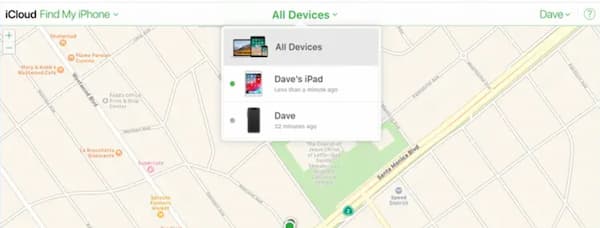
3. Как взломать пароль iPhone с помощью iTunes
Кроме того, вы также можете использовать iTunes в качестве инструмента для взлома iPhone. Если в последние дни вы делали резервную копию iPhone с помощью iTunes, вы можете восстановить iPhone и удалить пароль iPhone вручную. Для начала обновите iTunes до последней версии.
Шаг 1 Откройте iTunes. Подключите iPhone к компьютеру с помощью USB-кабеля с молнией.
Шаг 2 После того, как iTunes обнаружит ваш iPhone, перейдите в Заключение стр.
Шаг 3 Найдите и выберите Восстановление iPhone в правой части окна iTunes.
Шаг 4 Подтвердите восстановление iPhone и обход пароля iPhone во всплывающем уведомлении.
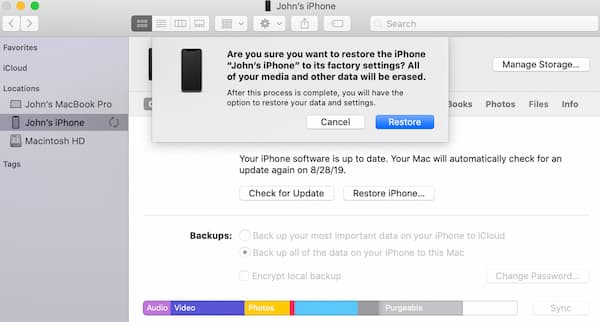
4. Как взломать пароль iPhone с помощью Siri
Если ваш iPhone работает с iOS 8.0 до iOS 10.1, вы можете получить еще один способ взломать пароль iPhone без его восстановления. Хотя процент успешной разблокировки iPhone не такой высокий, как у других.
Шаг 1 Удерживайте кнопку «Домой» на своем iPhone. Активируйте Siri. Спросите Siri с помощью Hey Siri, который час.
Шаг 2 Найдите и коснитесь значка часов на экране iPhone.
Шаг 3 В World Clock коснитесь + значок в правом верхнем углу.
Шаг 4: Введите любой символ в верхнее поле. выбирать Выбрать все последующей Поделиться.
Шаг 5 Выберите Сообщение приложение. На экране черновика сообщения введите любой символ вверху к поле. Выбрать Возврат на экранной клавиатуре.
Шаг 6 Нажмите + снова значок. выбирать Создать новый контакт в Инфо экран. Вы можете добавить несколько фотографий. Подождите 5 секунд, прежде чем нажимать Главная кнопка. Теперь вы можете сесть в заблокированный iPhone без потери данных.
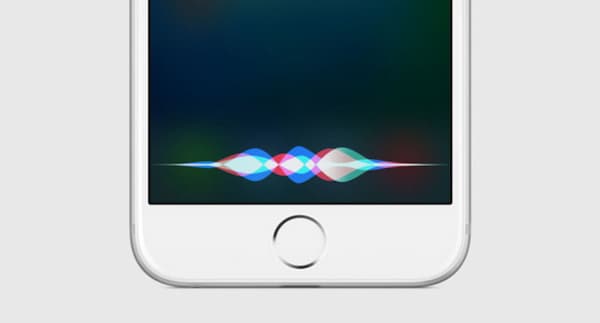
5. Часто задаваемые вопросы о взломе пароля iPhone
Можно ли взломать iPhone без пароля в режиме восстановления?
Да. Включите iPhone в режим восстановления. Разные модели iPhone требуют разных операций. Позже подключите iPhone к iTunes через USB-соединение. Когда появится окно восстановления или обновления, выберите «Восстановить», чтобы восстановить iPhone. После этого настройте свой iPhone как новый. Функция блокировки экрана iPhone также отключена.
Можно ли шпионить за iPhone без пароля?
Да. Вы можете использовать шпионские приложения для iPhone, чтобы взломать чей-то iPhone, не зная об этом. Кроме того, вы можете удаленно отслеживать местоположение через iCloud Find My iPhone.
Можете ли вы взломать пароль iPhone с помощью калькулятора?
Если вы не можете предоставить достаточно информации об учетной записи Apple ID для сброса пароля Apple ID, вы можете обратиться за помощью к восстановлению учетной записи Apple. Однако из соображений безопасности сброс пароля Apple ID занимает несколько дней или даже больше.
Можете ли вы найти свой пароль Apple ID на другом устройстве Apple iOS?
Нет. Вы можете узнать PIN-код iPhone вашего друга с помощью уловки пароля калькулятора iPhone. Но если ваш iPhone заблокирован или отключен, волшебный трюк с калькулятором iPhone бесполезен.
Заключение
В общем, вы можете взломать пароль iPhone с помощью профессионального программного обеспечения для хакеров iPhone, iTunes, iCloud и Siri. Если вы хотите получить доступ к любому заблокированному iPhone с наибольшей вероятностью успеха, FoneLab iOS Unlocker может быть вашим первым выбором. Интуитивно понятный интерфейс и простые для понимания параметры удобны для новичков. Если вы хотите разблокировать iPhone без Siri или других инструментов разблокировки по умолчанию, вы можете бесплатно загрузить программу и попробовать прямо сейчас.
FoneLab Помогает вам разблокировать экран iPhone, удалить Apple ID или его пароль, удалить экранное время или пароль ограничения в секундах.
Как разблокировать iPhone, если забыл пароль

Зачем нужно экстренно разблокировать iPhone с помощью действительно работающих способов?
Мы не станем говорить о случаях, когда в ваши руки попал чужой телефон. В этом случае его все же лучше вернуть владельцу. Но все же нетипичные ситуации могут возникнуть:
Функция Face ID перестала работать (сломался сканер, не реагирует). Да, ситуация не самая распространенная, но такое случается.
Сломался сканер отпечатка пальца, сбились настройки,
Вы задумались, пока крутили телефон в руках, и истратили десять попыток сканирования отпечатка пальца,
Вы пользовались только паролем, но не можете его вспомнить и попытки восстановления исчерпаны,
Телефон попал в руки ребенка, который 10 раз неверно ввел информацию, и теперь гаджет заблокирован,
Пароль установил ребенок, играясь, и не помнит его.
Вы купили гаджет с рук и не проверили, готов ли он к работе с вами. В этом случае стоит не только восстанавливать пароль, но сперва убедиться, не числится ли ваш гаджет в угоне. Это можно сделать, введя серийный номер на сайте Apple: у устройства должен быть статус Clean. Хотя, если это не так, мы вообще не рекомендуем вам платить деньги за столь сомнительную покупку.
Вы купили устройство с рук, а предыдущий хозяин не снял активацию устройства в iCloud.
Топ-5 способов разблокировки iPhone
Как разблокировать iPhone через iTunes
Итак, если вы больше 9 раз ввели неверный пароль или воспользовались сканером распознавания на гаджете, то умная операционная система отключит устройство, заблокирует и дезактивирует его. Чтобы не допустить мошенников к личным данным (например, паролям от кошельков, вашим личным фото и контактам), все содержимое на устройстве будет удалено.
И все закончится хорошо, если вы регулярно делали резервное восстановление iPhone в iTunes. В этом случае для того, чтобы сбросить телефон понадобится авторизованный компьютер.
- Присоедините iPhone к компьютеру с помощью кабеля, включите iTunes.
- Чтобы принудительно перезапустить телефон на iPhone X, XS и XR, а также iPhone 8 и 8 Plus нужно нажать и быстро отпустить кнопку «прибавить громкость», затем «убавить громкость». После этого держите нажатой боковую кнопку, пока не появится экран режима восстановления. (значок программы). На iPhone 7 и 7 Plus одновременно нажимайте боковую кнопку и кнопку «+ громкость». На iPhone 6s нажмите кнопку «Домой» и верхнюю или боковую клавишу.
- Выберите «восстановить телефон» в появившемся окне.
- Если при синхронизации вы сохраняли резервные копии системы, после загрузки программного обеспечения на экране появится предложение использовать их для записи на телефон. Соглашайтесь.
- Настройте заново вновь включившийся телефон и пользуйтесь им.
Восстановление с помощью удаленного сервиса iCloud
Этот метод практически равносилен предыдущему. Но вы можете находиться далеко от дома и родного компьютера, в другом городе или другой стране. Разблокировать iPhone через iCloud вы сможете, если раньше включили опцию «Найти телефон».
- Зайдите на сайт iСloud.com с любого устройства.
- Введите свой Apple ID.
- Зайдите в раздел «Все устройства» (All devices) и выберите нужный гаджет.
- Выберите строчку «стереть iPhone» (Erase).
Все данные на устройстве будут стерты, оно разблокируется. Затем вы сможете подключить в удобное время гаджет к iTunes и воспользоваться резервной копией для восстановления.
Этот способ работает только в том случае, если заблокированный телефон подключен к WI-FI или мобильному интернету. И если вы знаете свой ID.
Сброс счетчика неверных попыток
Вы оставили iPhone лежать на журнальном столике и его схватил любопытный ребенок? Вернувшись из ванной обнаружили, что любимый телефон превратился в кусок железа. Но пароль-то вы знаете, просто нужен еще один шанс! В таком случае можно просто обнулить счетчик неверных попыток и заново ввести нужную комбинацию или же воспользоваться Face ID на вашем iPhone X, XS или XR.
Сбросить счетчик неверных попыток ввода пароля на телефоне можно на компьютере, с которым гаджет уже хотя бы раз синхронизировался.
- Подключаем телефон к компьютеру кабелем.
- В меню «Устройства» выбирайте пункт «Синхронизировать с …» Вместо точек — название устройства.
- Как только начнется синхронизация, остановите ее, нажав крестик в верхней части iTunes. На телефоне снова появится окно для ввода пароля. В этот раз не ошибайтесь.
Кстати, сбросить пароль и счетчик попыток «хард ресетом» не получится: согласитесь, это было бы слишком просто для злоумышленников.
Не получится также подключить телефон к чужому компьютеру: в таком случае нужно сначала нажать на телефоне кнопку «доверять». Но вы не сможете это сделать, так как экран заблокирован.
Режим восстановления для разблокировки iPhone, если забыл пароль
Этим способом можно воспользоваться только в том случае, если вы знаете Apple ID устройства и пароль, к которому привязан аппарат в меню iCloud. Если вы рискнете восстанавливать заблокированный iPhone без этих сведений, а на нем будет установлена блокировка активации с помощью функции «найти телефон» — устройство превратится в «кирпич».
Воспользоваться режимом восстановления стоит в том случае, если вы хотите сбросить пароль на заблокированном iPhone 6, 7, 8, X, XS, XR. Это может понадобиться в том случае, если вы не знаете, не помните пароль, не смогли его подобрать.
- Выключите телефон.
- Подключите его к компьютеру.
- Выбирайте в появившемся меню режим восстановления Recovery Mode.
- Включите iTunes, нажмите ОК и затем «Восстановить iPhone».
- Если появилось сообщение про автопроверку обновлений, нажмите на кнопку «проверить».
- Затем нажмите «Восстановить и обновить» на следующем экране. Вас предупредят, что все данные с гаджета будут удалены.
— Выбираем версию iOS для установки, соглашаемся с лицензионным соглашением, ждем, пока скачается прошивка (для последних моделей прошивка весит больше 3 Гб).
ВАЖНО: на некоторых версиях прошивки появляется ошибка (3004): Не удалось восстановить iPhone. Чтобы справиться с этим, закройте все браузеры и сделайте Интернет Эксплорер браузером по умолчанию, запустив его и согласившись с предложением в высветившемся окне.
Если вы скачали прошивку заранее (например, потому что на компьютере медленный интернет), то кнопку «восстановить iPhone» в iTunes нужно нажимать с зажатой клавишей Shift. Тогда появится окно, где можно ввести путь к файлу прошивки.

Установка новой прошивки через DFU режим на iPhone, если забыл пароль
Если мягкое восстановление не помогло, то остается использовать жесткий сброс для установки новой прошивки. Эту задачу можно решить в DFU режиме. Чтобы попасть туда на iPhone 6 и 6s одновременно вдавливаем кнопки Домой и Включение и держим 10 сек.
Для iPhone 7 и 7 Plus порядок действий другой:
- Подсоедините телефон к iTunes.
- Зажмите кнопки понижения громкости и выключения, держите до тех пор, пока телефон не выключится. Отпустите только кнопку Включения.
- В режиме DFU экран должен быть черным, без значка iTunes.
- На экране компьютера программа предложит проверить обновления, после нажатия кнопки “Проверить” она сообщит, что телефон в режиме восстановления. Нажмите ОК и переустановите прошивку (ее лучше скачать заранее).
Если вы забыли код-пароль для iPhone
Забыли код-пароль для iPhone? Узнайте, как перевести iPhone в режим восстановления, чтобы стереть с него данные и настроить заново.
- Забыли код-пароль для iPad?
- Забыли код-пароль для iPod touch?

Если ввести неправильный код-пароль на экране блокировки iPhone слишком много раз, отобразится уведомление о том, что iPhone отключен. Если вспомнить код-пароль при повторной попытке не удалось, следует воспользоваться компьютером, чтобы перевести iPhone в режим восстановления. В результате этой операции будут удалены все ваши данные и настройки, включая код-пароль, и вы сможете снова настроить iPhone.
После стирания данные и настройки iPhone можно восстановить из резервной копии. Если вы не создали резервную копию iPhone, его можно настроить как новое устройство, а затем загрузить любые данные, которые у вас есть в iCloud.
Шаг 1. Выполните следующие действия на компьютере Mac или компьютере с Windows.
Для этой операции требуется компьютер Mac или компьютер с Windows. Если вы используете компьютер с Windows, убедитесь, что он работает под управлением Windows 8 или более поздней версии и на нем установлено приложение iTunes. Кроме того, для подключения iPhone к компьютеру потребуется кабель из комплекта поставки iPhone или другой совместимый кабель.
Если у вас нет компьютера и вам негде его одолжить, обратитесь за помощью в розничный магазин Apple Store или авторизованный сервисный центр компании Apple.

Шаг 2. Выключите iPhone.
- Отключите iPhone от компьютера, если он подключен.
- Выключите iPhone способом, предусмотренным для вашей модели.
- На iPhone X или более поздней модели, iPhone SE (2-го поколения), iPhone 8 и iPhone 8 Plus нажмите и удерживайте боковую кнопку и кнопку уменьшения громкости до появления ползунка выключения.

- На iPhone 7 и iPhone 7 Plus нажмите и удерживайте боковую кнопку до появления ползунка выключения.

- На iPhone SE (1-го поколения), iPhone 6s и более ранних моделей нажмите и удерживайте боковую (или верхнюю) кнопку до появления ползунка выключения.

- На iPhone X или более поздней модели, iPhone SE (2-го поколения), iPhone 8 и iPhone 8 Plus нажмите и удерживайте боковую кнопку и кнопку уменьшения громкости до появления ползунка выключения.
- Перетащите ползунок, чтобы выключить iPhone, затем подождите минуту, чтобы он полностью выключился.

Шаг 3. Переведите iPhone в режим восстановления.
- Найдите кнопку на iPhone, которую нужно удерживать нажатой на следующем шаге.
- На iPhone X или более поздней модели, iPhone SE (2-го поколения), iPhone 8 и iPhone 8 Plus используется боковая кнопка.
- На iPhone 7 и iPhone 7 Plus используется кнопка уменьшения громкости.
- На iPhone SE (1-го поколения), iPhone 6s и более ранних моделей используется кнопка «Домой».
- Нажмите и удерживайте кнопку, указанную для вашей модели iPhone выше, и сразу подключите iPhone к компьютеру. Не отпускайте кнопку.
- Удерживайте ее нажатой, пока на iPhone не отобразится экран режима восстановления, а затем отпустите.

Если отображается экран ввода код-пароля, необходимо выключить iPhone и начать заново.
Если на iPhone не открывается экран режима восстановления и вам требуется помощь, обратитесь в службу поддержки Apple.

Шаг 4. Восстановите iPhone.
- Найдите iPhone в приложении Finder или iTunes на компьютере, к которому он подключен. (Узнайте, как найти подключенный iPhone.)
- Когда появится предложение выполнить восстановление или обновление, выберите «Восстановить». Компьютер загрузит программное обеспечение для iPhone и запустит процесс восстановления. Если загрузка займет более 15 минут и устройство выйдет из режима восстановления, дождитесь завершения загрузки, затем выключите iPhone и начните сначала.

- Дождитесь окончания процесса.
- Отключите iPhone от компьютера, а затем настройте и начните использовать iPhone.

Необходима дополнительная помощь?
Если вам не удается выполнить какие-либо из этих действий, устройство все равно запрашивает код-пароль или вам требуется дополнительная помощь, обратитесь в службу поддержки Apple.
Как взломать iPhone. Разбираем по шагам все варианты доступа к данным устройств с iOS

Содержание статьи
- Это зависит…
- Установлен ли код блокировки?
- Установлен ли пароль на резервную копию?
- Джейлбрейк и физическое извлечение данных
- Известен ли код блокировки?
- Экран устройства заблокирован или разблокирован?
- Включен iPhone или выключен?
- В каких случаях можно взломать код блокировки экрана
- Как работает взлом кода блокировки
- Режим USB Restricted Mode
- Что делать, если телефон заблокирован, сломан или его вовсе нет
- Заключение
13 августа Русская служба Би-би-си сообщила о закупке Следственным комитетом аппаратуры для взлома iPhone, которая вскроет самый свежий iPhone всего за девять минут. Не веришь? Я тоже не верю, что такое могло опубликовать столь солидное издание, но факт остается фактом.
Хочется прокомментировать фразу эксперта Дмитрия Сатурченко: «Израильской Cellebrite для взлома iPhone 7 или 8 нужно больше суток, а извлеченные данные требуют серьезной аналитики. MagiCube обрабатывает тот же iPhone за девять минут, при этом оборудование заточено на получение чувствительных данных из мессенджеров, где содержится 80–90% интересной информации».
У неподготовленного читателя может создаться впечатление, что можно просто взять любой iPhone и извлечь из него информацию об использовании мессенджеров. Это не так по многим причинам. Начнем с того, что MagiCube — дубликатор жестких дисков, а мобильные устройства анализирует другой комплекс. iPhone тоже подойдет не любой, а работающий строго под управлением iOS 10.0–11.1.2 (то есть ни разу не обновлявшийся после 2 декабря 2017 года). Далее нам потребуется узнать (у пользователя) или взломать (сторонними решениями — GrayKey или Cellebrite) код блокировки. И вот после этого, разблокировав телефон, можно подключать его к китайскому комплексу и извлекать информацию.
Несмотря на это, новость разошлась по массе изданий. «Специалисты» из SecurityLab, не удосужившись ни поставить ссылку на первоисточник, ни даже указать автора, пишут: «Следственный комитет закупил аппаратуру для получения доступа к переписке». «По словам экспертов, для взлома последних моделей iPhone комплексу MagiCube требуется порядка десяти минут».
Что же, в конце концов, происходит? Можно ли взломать iPhone 7 или 8 за девять минут? Действительно ли решение iDC-4501 (а вовсе не MagiCube, который является всего лишь дубликатором жестких дисков) превосходит технологии Cellebrite и Grayshift? Наконец, как же все-таки можно взломать iPhone? Попробуем разобраться, что же именно закупил Следственный комитет, как и когда это работает и что делать в тех 99% случаев, когда комплекс не справляется с задачей.
Это зависит…
Прежде чем пытаться получить доступ к iPhone, давай разберемся, что и при каких условиях можно сделать. Да, у нас была масса публикаций, в том числе и весьма детальных, в которых мы описывали различные способы взлома устройств. Но вот перед тобой лежит черный кирпичик. Каким из многочисленных способов и какими инструментами ты собираешься воспользоваться? Получится ли это сделать вообще, а если получится — сколько времени займет взлом и на что ты можешь рассчитывать в результате?
Да, очень многое зависит от модели устройства и установленной на нем версии iOS (которую, кстати, нужно еще узнать — и, забегая вперед, скажу: далеко не факт, что тебе это удастся). Но даже iPhone вполне очевидной модели с точно известной версией iOS может находиться в одном из множества состояний, и именно от этого будет зависеть набор доступных тебе методов и инструментов.
Для начала давай договоримся: мы будем рассматривать исключительно поколения iPhone, оборудованные 64-разрядными процессорами, то есть модели iPhone 5S, все версии iPhone 6/6s/7/8/Plus и текущий флагман — iPhone X. С точки зрения взлома эти устройства отличаются мало (за исключением старых поколений в случае, если у тебя есть доступ к услугам компании Cellebrite).
Установлен ли код блокировки?
Apple может использовать максимально стойкое шифрование, наворотить сложнейшую многоуровневую защиту, но защитить пользователей, которым «нечего скрывать», не сумеет никто. Если на iPhone не установлен код блокировки, извлечь из него данные — дело тривиальное. Начать можно за те самые девять минут, о которых говорилось в статье Би-би-си. Вероятно, процесс займет более длительное время: на копирование 100 Гбайт данных уходит порядка двух часов. Что для этого требуется?
Во-первых, подключи телефон к компьютеру, установи доверенные отношения и создай резервную копию. Для этого можно использовать даже iTunes (предварительно обязательно отключи в нем двустороннюю синхронизацию), но специалисты предпочтут свое ПО.
Установлен ли пароль на резервную копию?
Не установлен? Установи и сделай еще одну резервную копию!
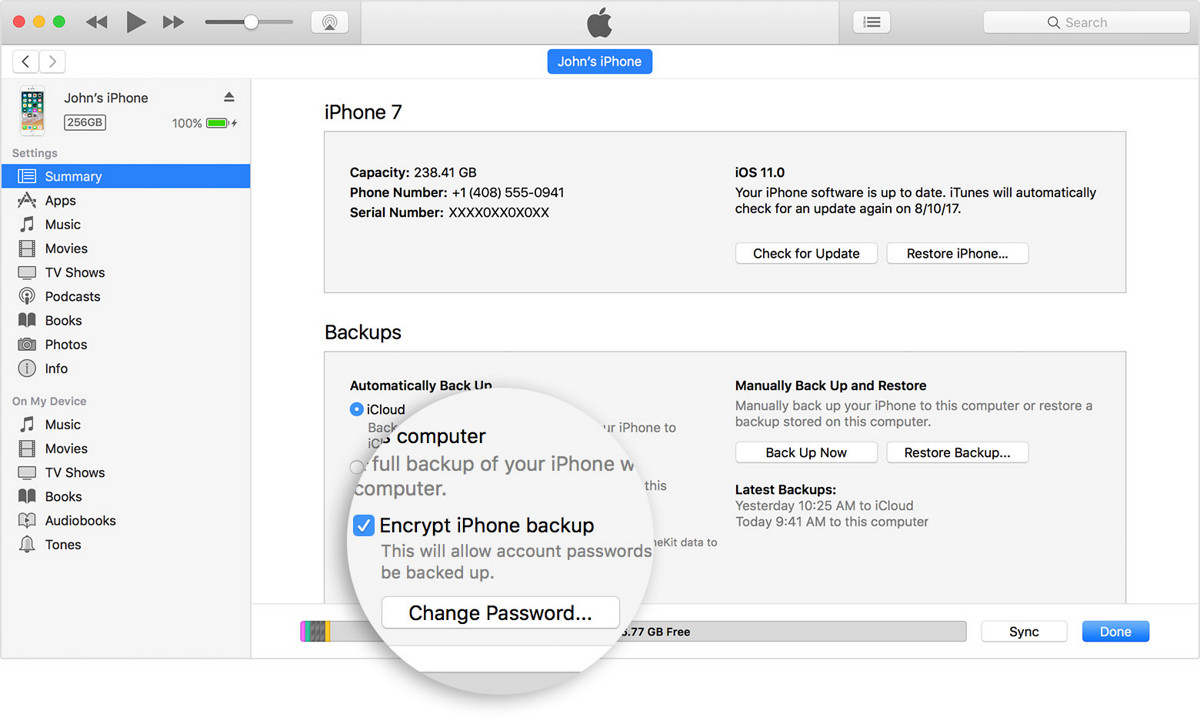
Зачем устанавливать пароль на бэкап? Дело в том, что заметная часть информации в резервных копиях iOS шифруется даже тогда, когда пользователь такого пароля не устанавливал. В таких случаях для шифрования используется уникальный для каждого устройства ключ. Лучше установить на бэкап любой известный тебе пароль; тогда резервная копия, включая «секретные» данные, будет зашифрована этим же паролем. Из интересного — ты получишь доступ к защищенному хранилищу keychain, то есть ко всем паролям пользователя, сохраненным в браузере Safari и многих встроенных и сторонних приложениях.
А что, если пароль на резервную копию установлен и ты его не знаешь? Маловероятно для людей, которым нечего скрывать, но все же? Для устройств, работающих на старых версиях iOS (8.x–10.x), единственный вариант — перебор. И если для iOS 8–10.1 скорость атаки была приемлемой (сотни тысяч паролей в секунду на GPU), то начиная с iOS 10.2 лобовая атака не вариант: скорость перебора не превышает сотни паролей в секунду даже при использовании мощного графического ускорителя. Впрочем, можно попробовать извлечь пароли, которые пользователь сохранил, например, в браузере Chrome на персональном компьютере, составить из них словарик и использовать его в качестве базового словаря для атаки. (Не поверишь: такая простая тактика срабатывает примерно в двух случаях из трех.)
А вот устройства на iOS 11 и 12 позволяют запросто сбросить пароль на резервную копию прямо из настроек iPhone. При этом сбросятся некоторые настройки, такие как яркость экрана и пароли Wi-Fi, но все приложения и их данные, а также пароли пользователя в keychain останутся на месте. Если есть код блокировки, его потребуется ввести, но если он не установлен, то сброс пароля на бэкап — дело нескольких кликов.
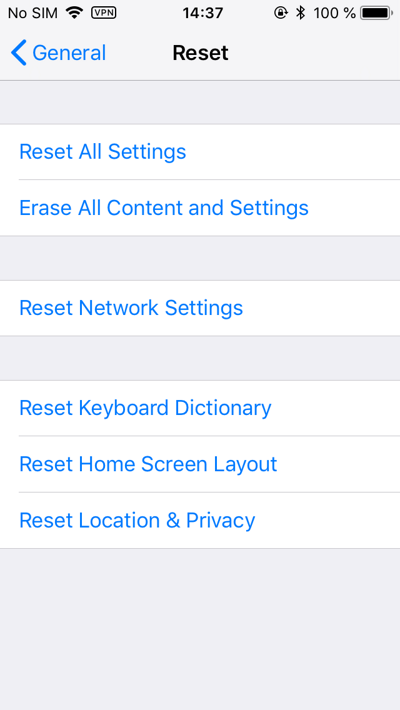 Для сброса пароля на резервную копию используй команду Reset All Settings. Она сбросит лишь некоторые настройки, включая пароль на бэкап, но не затронет данные
Для сброса пароля на резервную копию используй команду Reset All Settings. Она сбросит лишь некоторые настройки, включая пароль на бэкап, но не затронет данные
Что еще можно извлечь из устройства с пустым кодом блокировки? Не прибегая к джейлбрейку, совершенно спокойно можно извлечь следующий набор данных:
- полную информацию об устройстве;
- информацию о пользователе, учетных записях Apple, номере телефона (даже если SIM-карту извлекли);
- список установленных приложений;
- медиафайлы: фото и видео;
- файлы приложений (например, документы iBooks);
- системные журналы crash logs (в них, в частности, можно обнаружить информацию о приложениях, которые были впоследствии деинсталлированы из системы);
- уже упомянутую резервную копию в формате iTunes, в которую попадут данные многих (не всех) приложений и пароли пользователя от социальных сетей, сайтов, маркеры аутентификации и многое другое.
 Примерно так выглядит интерфейс приложения, которое извлекает информацию из iPhone
Примерно так выглядит интерфейс приложения, которое извлекает информацию из iPhone
Джейлбрейк и физическое извлечение данных
Если тебе не хватило информации, извлеченной из бэкапа, или если не удалось подобрать пароль к зашифрованной резервной копии, остается только джейл. Сейчас jailbreak существует для всех версий iOS 8.x, 9.x, 10.0–11.2.1 (более ранние не рассматриваем). Для iOS 11.3.x есть джейл Electra, который работает и на более ранних версиях iOS 11.
Для установки джейлбрейка нужно воспользоваться одной из публично доступных утилит (Meridian, Electra и так далее) и инструментом Cydia Impactor. Существуют альтернативные способы взлома — например, эскалация привилегий без установки публичного джейлбрейка при помощи эксплуатации известной уязвимости (напомню, для iOS 10–11.2.1 это одна и та же уязвимость, информацию о которой, включая готовый исходный код, опубликовали специалисты Google). Объединяет все эти способы общий момент: для их использования необходимо, чтобы iPhone был разблокирован и связан с компьютером (установлены доверенные отношения).
Следующий шаг — извлечение образа файловой системы. Для этого в лучшем случае достаточно открыть с телефоном сессию по протоколу SSH и выполнить на iPhone цепочку команд; в более сложных случаях потребуется вручную прописать нужные пути в PATH либо воспользоваться готовым продуктом. Результатом будет файл TAR, переданный через туннельное соединение.
Если на смартфоне установлена iOS 11.3.x, ставить джейлбрейк придется вручную, а для извлечения информации воспользоваться утилитой iOS Forensic Toolkit или другой подобной.
Если же на iPhone работает iOS 11.4 или более свежая версия, то джейл придется отложить на неопределенное время — пока сообщество разработчиков не нащупает очередную незакрытую уязвимость. В этом случае тебе послужит резервная копия (а также извлечение общих файлов приложений, фотографий и медиафайлов и некоторых системных журналов).
Разумеется, в резервную копию попадает не все. К примеру, в ней не сохраняется переписка в Telegram, в нее не попадают сообщения электронной почты, а история данных местоположения пользователя исключительно лаконична. Тем не менее резервная копия — это уже немало.
А что, если пользователь не совсем беспечен и все-таки установил код блокировки?
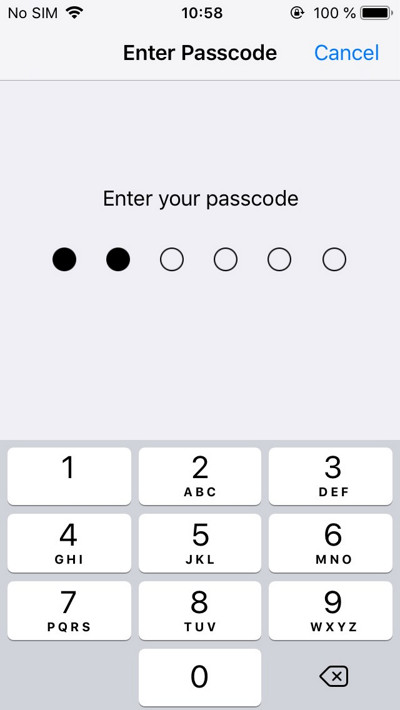
Даже самые беспечные пользователи вынуждены использовать пасскод, если таково требование политики безопасности их работодателя или если они хотят использовать Apple Pay. И здесь два варианта: или код блокировки известен, или нет. Начнем с простого.
Известен ли код блокировки?
Если ты знаешь код блокировки, то можешь сделать с устройством практически что угодно. Включить и разблокировать — в любой момент. Поменять пароль от Apple ID, сбросить привязку к iCloud и отключить iCloud lock, включить или выключить двухфакторную аутентификацию, сохранить пароли из локального keychain в облако и извлечь их оттуда. Для устройств с iOS 11 и более новых — сбросить пароль на резервную копию, установить собственный и расшифровать все те же пароли от сайтов, разнообразных учетных записей и приложений.
В iOS 11 и более новых код блокировки, если он установлен, потребуется и для установки доверенных отношений с компьютером. Это необходимо как для снятия резервной копии (здесь могут быть и другие варианты — например, через файл lockdown), так и для установки джейлбрейка.
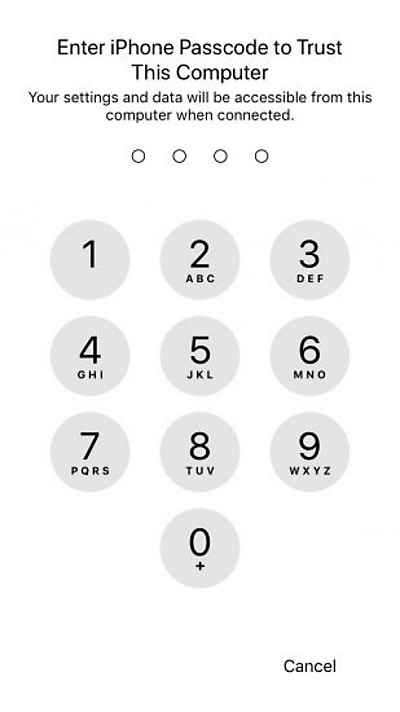 Для установки доверия между iPhone и компьютером в iOS 11 и более новых требуется ввести код блокировки
Для установки доверия между iPhone и компьютером в iOS 11 и более новых требуется ввести код блокировки
Сможешь ли ты установить джейлбрейк и вытащить те немногие, но потенциально ценные для расследования данные, которые не попадают в резервную копию? Это зависит от версии iOS:
Продолжение доступно только участникам
Вариант 1. Присоединись к сообществу «Xakep.ru», чтобы читать все материалы на сайте
Членство в сообществе в течение указанного срока откроет тебе доступ ко ВСЕМ материалам «Хакера», позволит скачивать выпуски в PDF, отключит рекламу на сайте и увеличит личную накопительную скидку! Подробнее
Вариант 2. Открой один материал
Заинтересовала статья, но нет возможности стать членом клуба «Xakep.ru»? Тогда этот вариант для тебя! Обрати внимание: этот способ подходит только для статей, опубликованных более двух месяцев назад.

Олег Афонин
Эксперт по мобильной криминалистике компании «Элкомсофт»
Как взломать пароль и данные iPhone с / без компьютера?
Последнее обновление 8 октября 2021 г. Ян Макьюэн
Есть ли заблокированный iPhone, к которому у вас должен быть доступ?
Мы разобрались с новейшим механизмом шифрования iPhone и обнаружили несколько возможных способов взломать айфон.
Читайте дальше, и я расскажу, как взломать пароль iPhone И как взломать данные iPhone без пароля или без своего iPhone.
Примечание. Этот центр решений работает для iPhone 12/11/X/8/7/6/5/4 hack и, безусловно, будет продолжать обновляться, поэтому добавьте его в закладки и проверяйте наличие новых драгоценных камней.
Быстрая навигация:
Часть 1: взломать пароль iPhone
Apple гордится тем, как они разрабатывают свои меры безопасности. Будучи одними из ведущих технологических новаторов, они гарантируют, что их платформы работают с максимальной безопасностью и интуитивно понятной защитой от любых утечек информации.
Меры безопасности Apple настолько жесткие, что, когда пользователь последовательно вводит неправильный пароль, iPhone автоматически отключает любой доступ к устройству.
Однако нет ничего невозможного.
Взломать пароль iPhone без Siri или iTunes
1. Взломайте Tenorshare 4uKey (поддержка iOS 14 / iPadOS 14)
Чтобы попасть в заблокированный iPhone, вам понадобится профессиональная хакерская программа для iPhone.
А Tenorshare 4uKey – один из лучших.
Независимо от того, заблокирован ли iPhone / iPad с помощью 4-значного кода доступа, 6-значного кода доступа, Face ID или отпечатка пальца, 4uKey хорошо послужит вам и поможет вам взломать заблокированный iPhone за 3 простых шага.
Шаг 1. Установите программу на свой компьютер.
Запустите приложение и выберите Разблокировать экран блокировки паролем модуль.

Шаг 2. Подготовьте заблокированный iPhone.
Подключите заблокированный iPhone к ПК и нажмите на Start кнопку.

Если программа не может обнаружить устройство, просто следуйте инструкциям во всплывающем окне, чтобы перевести заблокированный iPhone в режим восстановления.
Шаг 3. Нажмите кнопки и оставьте Программу сделать все остальное.
Просто нажмите Скачать и программа автоматически начнет загрузку последней доступной прошивки для заблокированной модели iPhone.

Затем нажмите Начать разблокировать кнопку для взлома iPhone.
В зависимости от модели и состояния заблокированного iPhone весь процесс может занять от 5 до 20 минут.
После всех этих процедур вы успешно взломали пароль iPhone.
2. Войдите в заблокированный iPhone с помощью iPhone Unlocker (поддержка iOS 14).
Чтобы полностью разблокировать iPhone, вы также можете использовать Разблокировка iPhone.
Этот iPhone Unlocker – еще одна известная хакерская программа для iPhone, которая может легко стереть пароль, удалить Apple ID и экранное время.
Просто скачайте iPhone Unlocker и запустите его на своем компьютере.
Win Скачать Mac Скачать Win Скачать Mac Скачать
Примечание: при этом будут удалены все существующие файлы.
Если вы ранее защищали копию данных телефона, взломайте пароль iPhone, выполнив следующие действия:
- В главном интерфейсе нажмите на Протрите пароль Режим.

- Затем нажмите кнопку “Start», Чтобы продолжить. Затем подключите устройство к компьютеру, чтобы запустить процесс очистки пароля.

- На экране отобразится информация о вашем устройстве. Просмотрите и подтвердите предоставленную информацию, затем нажмите «Start“Кнопку.
- Приложение начнет загрузку прошивки, которая удалит пароль iPhone. Вы заметите, когда загрузка будет завершена.
- Затем нажмите на «Отпереть», Чтобы продолжить удаление кода доступа телефона.

- IPhone Unlocker выдаст предупреждение о том, что процесс удалит ваши предыдущие данные, и одновременно обновит iOS до последней версии.
- Тип “0000Проверить разблокировку.
Не отключайте устройство от сети, чтобы избежать сбоев. Как только процедура будет завершена, вы получите уведомление. Тогда вы сможете свободно сесть в этот iPhone.
Взломать пароль iPhone с помощью iTunes
Помимо использования в качестве инструмента резервного копирования и восстановления, iTunes также может помочь вам обойти забытый пароль iPhone с помощью нескольких простых шагов.
Шаг 1. Войдите в режим восстановленияЧтобы весь процесс прошел гладко, сначала нужно перевести iPhone в режим восстановления.
- iPhone 6S и более ранние версии: нажмите и удерживайте (кнопка «Домой» + кнопка «Prower»), пока не появится экран режима восстановления.
- iPhone 7/7 Plus: нажмите и удерживайте (кнопка Prower + кнопка уменьшения громкости), пока не появится экран режима восстановления.
- iPhone 8 и новее: нажмите и отпустите кнопку увеличения громкости> Нажмите и отпустите кнопку уменьшения громкости> Нажмите и удерживайте кнопку Prower, пока не появится экран режима восстановления.
Шаг 2. Восстановите iPhone с помощью iTunes.
Запустите последнюю версию iTunes на своем ПК и подключите iPhone с помощью кабеля USB. Тогда iTunes сможет обнаружить iPhone.
Вы можете увидеть всплывающее окно в iTunes, просто нажмите кнопку «Восстановить», и программа сделает все остальное за вас.
Взломать пароль iPhone с помощью iCloud / Найти iPhone
Если вы предпочитаете взломать пароль iPhone без iTunes или компьютера, вы можете использовать iCloud.com для решения своей проблемы.
Чтобы взломать пароль iPhone с помощью iCloud, вы должны убедиться:
- У вас есть Apple ID и пароль, который ведет к заблокированному iPhone.
- Мобильный телефон подключен к Интернету.
- «Найти мой iPhone» уже был включен на этом iPhone.
При соблюдении всех вышеупомянутых условий выполните следующие действия, чтобы взломать пароль iPhone:
- Перейдите на iCloud.com и войдите в систему с учетной записью Apple, которая связана с iPhone.
- Щелкните значок «Найти iPhone» в правом нижнем углу.
- Нажмите «Все устройства» и выберите iPhone, который собираетесь разблокировать. Затем нажмите «Стереть iPhone», чтобы удаленно восстановить заблокированный iPhone.
Вторая мысль: действительно ли Siri может помочь взломать пароль iPhone 4/5/6/7/8 / X?
В большинстве сообщений о взломе iPhone говорится об этой «уловке Siri».
Для тех старых iPhone (iPhone 6 и более ранних версий), которые работают на iOS 8.0 – iSO 10.1, они скажут вам обмануть Siri, «спросив время», «добавив новые часы» или «установив новое напоминание». . Говорят, что вы можете успешно попасть на главный экран, выполнив указанные выше действия.
А для более поздних моделей, работающих на iOS12 – 12.1.1, они предлагают обмануть Siri, позвонив на iPhone, который вы хотите взломать, затем нажмите кнопку сообщения и включите камеру, или, сделав команду на открытие iMessage, и тому подобное.
К сожалению, поскольку Apple постоянно обновляет свою ОС, все эти лазейки исправлены.
Так что забудьте об этом, вы не сможете воспользоваться этими нарушениями безопасности Siri. Невозможно обойти пароль iPhone с помощью Siri.
Часть 2: взлом iPhone для доступа к данным iPhone
Если вы – родитель, который беспокоится о своих детях, и думаете, что нет другого способа узнать их действия, кроме доступа к файлам на их устройстве, эта часть поможет вам, чтобы вы могли быть спокойны.
Как взломать iPhone без пароля или отпечатка пальца?
Если ваша проблема связана с доступом к заблокированным файлам iPhone, вы можете использовать стороннее программное обеспечение, которое теперь легко доступно на рынке.
Например, Fonelab iPhone Восстановление данных, который может помочь вам взломать файлы, фотографии и историю звонков iPhone.
Эта программа тщательно разработана, чтобы помочь таким пользователям Apple, как вы, собирать файлы iDevice, не выходя из собственного дома. Вы можете предварительно просмотреть и выбрать, какие файлы нужно восстановить с помощью этой программы, а какие игнорировать.
Просто загрузите приложение и выберите один из следующих вариантов:
Скачать для Win Скачать для Mac Win Скачать Mac Скачать
Обратите внимание на следующие требования при получении файлов с помощью компьютера:
1. Убедитесь, что у вас включена функция USB-аксессуаров.
Нажмите «Настройки»> «Touch ID и пароль»> «USB-аксессуары».
2. Убедитесь, что вы ранее установили «Доверять этому компьютеру».
Это уведомление появится, если вы не активировали USB-аксессуары или не доверяли компьютеру раньше.
3. Во избежание сбоев используйте соответствующий USB-кабель.
Взломать iPhone путем восстановления с устройства
- Получите данные с iPhone напрямую, открыв приложение и подключив устройство iOS к компьютеру.
- При появлении запроса коснитесь Trust на айфоне.
- Затем выберите Восстановление с устройства iOS и нажмите на Начать сканирование кнопку.

- Все файлы на вашем устройстве будут перечислены по категориям.
- Теперь вы можете выбрать, какие данные вам нужно восстановить.
- Чтобы продолжить, нажмите кнопку Recover кнопку.
Проверенные файлы будут напрямую переданы и сохранены на вашем компьютере.
При появлении запроса в этом окне у вас будет возможность сканировать данные истории вызовов, FaceTime и Safari.
Если вы хотите пропустить эту процедуру, просто нажмите «Отмена».
И вот насколько это просто.
Если вас уже устраивают взломанные файлы, вы можете перенести собранные данные на отдельный телефон.
Как взломать iPhone удаленно
Для тех, кто хочет отслеживать все действия на целевом iPhone в режиме реального времени, вы можете использовать эти службы мониторинга для удаленного взлома iPhone.
Просто выберите один из предлагаемых ими планов, настройте учетную запись, и вы сможете начать наблюдение за iPhone с панели управления.
100% необнаруживаемый, без взлома и без установки приложения.
Большинство из этих шпионских сервисов могут помочь вам найти и проверить практически любые данные, которые вы хотите взломать на целевом iPhone.
Список лучших сервисов удаленного взлома iPhone.
- mSpy (№1 в мире)
- Spyzie (ГОРЯЧЕЙ)
- Cocospy
- Шпион
- ClebGuard
- uMobix















